Tvorba objektov – boolean rozdielové funkcie
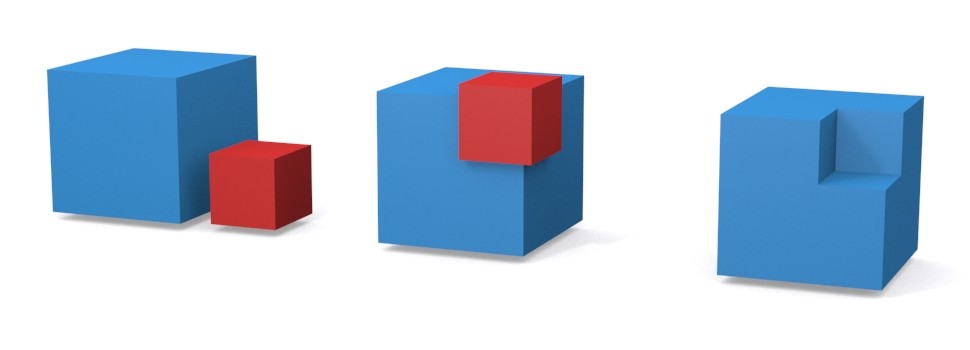
Tvorba objektov – boolean rozdielové funkcie
4. júla 2013 Žiadne komentáre na Tvorba objektov – boolean rozdielové funkcieArchitekti často pri tvorbe vo svojej fantázii vytvárajú základné štruktúry svojich budov skladaním základných objektov, často si to možno ani neuvedomujú. Napríklad aj Víťazná brána v Paríži by sa dala chápať ako jednoduchý kváder, od ktorého sú “odčítané” menšie. Predstavu o tom získate neskôr, poďme sa na to pozrieť od základov.
V grafike sa toto odčítavanie a sčitovanie nazýva aj “boolean functions”, v slovenčine “rozdielové funkcie”. Najjednoduchším príkladom je napríklad situácia, keď si vytvoríte dve kocky, ktoré umiestnite trochu cez seba. Aplikovaním Boolean efektu dosiahneme vznik objektu akejsi kocky s odrezaným rohom, ako na obrázku hore.
Poďme sa teda pozrieť, ako sa také niečo robí v 3DsMaxe a aké to môže mať využitie. Najprv si vytvorte dva objekty, na skúšku napríklad tie dve kocky. Označte tú, ktorú si “chcete nechať”, tj v našom prípade na modrú.

Daný modifikátor nenájdete na klasickom mieste medzi ostatnými, keďže o klasický nejde. V základnej podstate ide o špeciálny typ objektu, čiže ho nájdete medzi objektami. Na ľavej lište zvoľte prvú záložku “Create”, potom prvú kategóriu “Geometry”, skupinu “Compound Objects” (čo aj znamená zlučovacie objekty). Z výberu objektov vyberte Boolean. Hneď pod tým sa objaví ponuka nastavení. Prvé na výber je tlačidlo “Pick Operand B” (Pripojiť operátor B), čím sa myslí pripojenie druhého objektu. Kliknite najprv na toto tlačidlo a následne na druhý objekt, v našom prípade červená kocka. A výsledok je na svete! ľahké, rýchle, účinné a mnoho využiteľné. Poďme sa teda pozrieť, kam až siahajú možnosti týchto operátorov.
Odporúčam tieto boolean zmeny objektov robiť ešte pred aplikovaním materiálov, pretože v takom prípade môže nastať problém, resp. je možné že budete musieť textúrovať ešte raz.
Najtypickejším použitím je asi vytváranie dier pre okná do steny. Samozrejmosťou je to, že od jedného objektu môžete odčítavať viackrát, ale jednoduchším postupom je najprv zlúčiť odčítavané objekty do jedného a až tak to naraz odčítať od základu. Pozrime sa v rýchlosti na vytvorenie dlhej steny s radom okien.

Najprv si vytvorte stenu, akýsi podlhovastý kváder. Potom cez neho vytvorte ďalší kváder tak, aby prechádzal skrz celú stenu, ako vidíme na druhom obrázku. Tento kváder potom odčítajte od prvého. Avšak ak máme objekt, kde máme okien oveľa viac, bolo by dosť zdĺhavé odčítavať každý po jednom. V našom prípade sme si pre ilustráciu daný červený kváder skopírovali iba 5-krát (označíme kváder, podržíme Shift a ťaháme myšou na pozíciu druhého, po pustení myši sa nám ponúkne počet kópií, ak zvolíme 5, dostaneme výsledok taký ako na obrázku). Teraz prvý červený kváder skonvertujte na Editable Poly (pravým tlačidlom myši a Convert to – Editable Poly). Následne v pravom stĺpci úprav objektu (už ako Editable Poly) vyberte “Attach” (pripojiť). Teraz poklikajte na všetky kvádre (resp objekty), ktoré chcete odčítať od základu, v našom prípade na zvyšné 4 červené kvádre. Týmto trikom sa z piatich objektov stal iba jeden a teda stačí odčítavať iba raz (je to výhodnejšie aj preto, lebo po viacnásobných odčítavaniach môžu vzniknúť nepekné chyby polygónov, ktoré sa môžu prejaviť aj neskôr). Keď teda uskutočníte dané odčítanie, vznikne stena s dierami pre okná, tak ako vidíte hore na obrázku vpravo. Samozrejme odčítavať od seba môžeme akékoľvek objekty. Na obrázkoch nižšie sa pozrite na jednoduché príklady použitia:
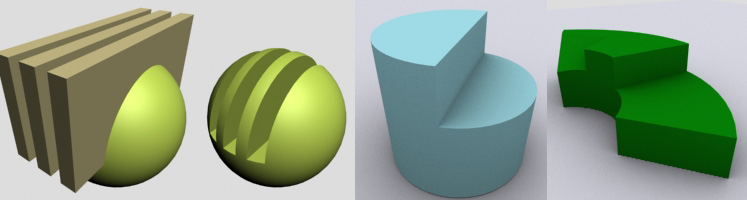
Nastať však môže aj niekoľko problémov a v niektorých prípadoch je lepšie odčítavať po jednom objekte a nie spájať odčítavané objekty do jedného. A to v prípade, ak sa odčítavané objekty prekrývajú. Pozrime sa na príklad vytvorenia akejsi L-kovej budovy s oblúkovou strechou. Ak budeme odpočítavať postupne, najprv si vytvoríme modrý a červený kváder, ktoré od seba odčítame. Následne vytvoríme nad vzniknutým objektom fialovú guľu a tú opäť odčítame. Vznikne nám požadovaný objekt ako na obrázku.
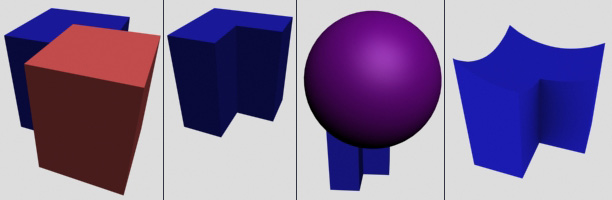
Ak si uvedomíme, ako by boli guľa a červený kváder umiestnené, ak by sme ich mali na scéne obidva naraz, zistíme, že by sa prekrývali. Ak by sme ich skonvertovali na Editable poly, spojili do jedného objektu a odčítali, vznikne nám nezmyselný objekt, pretože odčítaný objekt má polygóny aj vnútri a tým pádom nie je presne definované, čo je vnútro a čo vonkajšok objektu. Animáciu obletu okolo takto vzniknutého objektu môžete vidieť nižšie. Vznikli tam nejaké plochy navyše, ktoré “trčia”. Avšak fantázii sa medze nekladú a využiť sa dá aj cielene takto vzniknutý objekt.
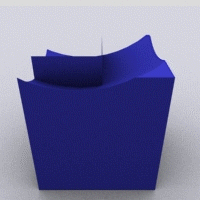
Vráťme sa ale k nastaveniam tohto objektu. Po pripojení “operandu B” si nižšie môžete všimnúť výber operácií. Štandardne je prednastavená Subtraction (A-B), čiže odrátanie objektu B od objektu A. Na výber sú ale aj ďalšie možnosti:
Union – zjednotenie – vytvorí z daných dvoch objektov jeden, pričom odstráni prekrývajúce sa časti
Intersection – prienik – vznikne nový objekt z prieniku dvoch pripojených
Subtraction (B-A) – odčítanie v opačnom poradí, prvý od druhého
Cut – Refine a Split – na objekte A vytvorí novú hranu v miestach prieniku s objektom B (rozdiel medzi Refine a Split nevidím)
Cut – Remove Inside – odstráni z objektu A tie časti, ktoré sa nachádzajú vnútri objektu B
Cut – Remove Outside – odstráni z objektu A tie časti, ktoré sa nenachádzajú vnútri objektu B
Verím, že keď sa z boolean efektami trochu pohráte, dostanete to do ruky a naučíte sa s ním ľahko pracovať, pokombinovať objekty a využiť tak plný potenciál tohto objektu.
Komentáre
Musíte byť prihlásenýpre komentovanie.